- Outeur Jason Gerald [email protected].
- Public 2023-12-16 10:51.
- Laas verander 2025-01-23 12:05.
Hierdie wikiHow leer u hoe u 'n Netgear -router na die fabrieksinstellings kan terugstel.
Stap
Metode 1 van 2: Op die meeste Netgear -routers

Stap 1. Soek die knoppie "Herstel"
Die knoppie is agter op die router en kan die naam "Herstel" of "Herstel fabriekinstellings" hê.
Hierdie knoppie is klein en versteek sodat die eienaar dit nie per ongeluk herstel nie

Stap 2. Steek die gebuigde skuifspeld in die verborge knoppie

Stap 3. Druk die knoppie saggies vir ongeveer 7 sekondes ingedruk
Die kraglig op die router sal begin flikker.

Stap 4. Verwyder die skuifspeld van die "Herstel" -knoppie
Die router sal weer begin en sy kraglig word wit of heldergroen.
Die Netgear -router sal teruggestel word na die fabrieksinstellings. Volg die instruksies in u router se handleiding om die router op te stel en te konfigureer
Metode 2 van 2: Op Netgear DGN2000 of DG834Gv5. Router
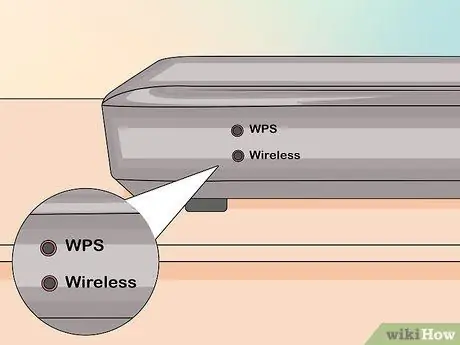
Stap 1. Soek 'n knoppie met die naam "Wireless" of "WPS" aan die kant van die router

Stap 2. Druk die knoppies "Wireless" en "WPS" gelyktydig vir 6 sekondes ingedruk
Die krag -LED sal rooi flikker.

Stap 3. Laat die knoppies los
Die router sal weer begin en die LED sal stewig brand sonder om te flikker.






